 Das Gerät sieht aus wie ein "alter" Walkman von Sony - und im Prinzip macht es auch das, was ein Walkman tat: Es spielt (Audio)-Kassetten ab. Das Interessante daran aber ist die Tatsache, dass es per USB-Kabel mit dem PC verbunden werden kann und so das Übertragen von Compact-Kassetten erlaubt - mit der mitgelieferten Software EZ-Audio direkt in iTunes. (Ein ähnliches Gerät gibt es übrigens auch als USB-Plattenspieler, die Software erlaubt beim Start die Auswahl aus diesen beiden Geräten.)
Das Gerät sieht aus wie ein "alter" Walkman von Sony - und im Prinzip macht es auch das, was ein Walkman tat: Es spielt (Audio)-Kassetten ab. Das Interessante daran aber ist die Tatsache, dass es per USB-Kabel mit dem PC verbunden werden kann und so das Übertragen von Compact-Kassetten erlaubt - mit der mitgelieferten Software EZ-Audio direkt in iTunes. (Ein ähnliches Gerät gibt es übrigens auch als USB-Plattenspieler, die Software erlaubt beim Start die Auswahl aus diesen beiden Geräten.)
Einstieg
Natürlich werden sich Audio-Fanatiker jetzt mit Grausen abwenden - wie soll man damit qualitativ gut Musik überspielen können? Seien wir ehrlich: die mindestens ca. 20 Jahre alten Kassetten geben sowieso nicht mehr die Originalqualität her - wer spult seine Kassetten denn schon regelmäßig um und verhindert so einen Qualitätsverlust durch "Übersprechen" des aufgewickelten Bandes? Und: die heimischen Audiogeräte zum Abspielen zu verwenden und das Ganze über einen angeschlossenen PC aufzunehmen ist natürlich die qualitativ bessere Lösung, aber das Bestechende an dem kleinen Gerät ist das Handling: Einstecken, Aufnehmen, Ablegen. Für "historische" Aufnahmen, wo es oft wirklich nicht auf das letzte Quäntchen Qualität ankommt, taugt die Lösung allemal.
Eigentlich habe ich mit iTunes nichts am Hut, aber für diesen Zweck kann man es ja mal installieren. So ist die Bedienung des Geräts denkbar einfach: Kassette einlegen, wählen ob es eine "normale" oder eine "Chrome"-Kassette ist, Aussteuerung vornehmen (ggf. zurückspulen) und den Aufnahmeknopf drücken. Wahlweise kann man einstellen, ob automatisch Titel erkannt werden sollen (aufgrund von leisen Stellen), oder alles in eine einzige Datei abgespeichert wird. Nach Ende der Aufnahme legt man einen Titel und andere Angaben fest und - schwupps - wird in iTunes exportiert. Jedenfalls ging dies eine ganze Weile gut...
Problem
Irgendwann, vielleicht nach einem der vielen iTunes-Upgrades, ging das nicht mehr. "Der Export ist fehlgeschlagen" hieß es, ein - auch mehrfaches - Drücken des "Wiederholen"-Knopfes half auch nicht, und die Aufnahme konnte nicht abgelegt werden. Seit iTunes 11 geht es wohl einigen Benutzern dieser Software so. Auch ein "Update" der mit dem Tape-Express mitgelieferten Software auf die neueste verfügbare Version (7.7) half nicht. Was tun?
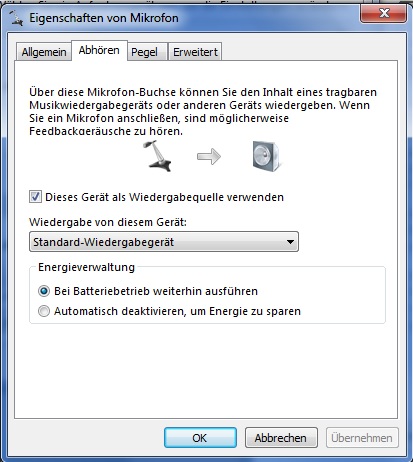 Ein bisschen Nachdenken und auch Googlen half: Schließlich wird das ION-Express als USB-Audio-Gerät ins System eingebunden, und ich fand es unter W7/64 im Sound-Bereich der Systemsteuerung unter "Aufnahme" als "Mikrofon" unter dem Namen "3-USB PnP Audio-Device". Im Reiter "Abhören" dieses Geräts muss man zum Mithören bei der Aufnahme, wie das nebenstehende Bild zeigt, das Häkchen bei "Dieses Gerät als Wiedergabequelle verwenden" setzen und dann am Besten unter "Pegel" den Aufnahmepegel einstellen.
Ein bisschen Nachdenken und auch Googlen half: Schließlich wird das ION-Express als USB-Audio-Gerät ins System eingebunden, und ich fand es unter W7/64 im Sound-Bereich der Systemsteuerung unter "Aufnahme" als "Mikrofon" unter dem Namen "3-USB PnP Audio-Device". Im Reiter "Abhören" dieses Geräts muss man zum Mithören bei der Aufnahme, wie das nebenstehende Bild zeigt, das Häkchen bei "Dieses Gerät als Wiedergabequelle verwenden" setzen und dann am Besten unter "Pegel" den Aufnahmepegel einstellen.
Die Aufnahme kann zum Beispiel mit Audacity erfolgen, einem freien Audiobearbeitungsprogramm. Audacity ist sehr mächtig und wird an anderer Stelle etwas ausführlicher vorgestellt. Ich selbst habe es schon im Zusammenhang mit dem Zoom H2N, einem Audio-Recorder, eingesetzt.
Hier muss dann lediglich das ION-Express - nach seinen Einstellungen in der Systemsteuerung als "Mikrofon" - ausgewählt werden, was per Drop-Down-Feld passiert. Im untenstehenden Ausschnitt des Audacity-Fensters während der Aufnahme sieht man diese Einstellung rechts neben dem unteren kleinen Mikrofon-Symbol links unterhalb der Aussteuerungsanzeige.
Alternative Einstellungen gibt es auch - oft sind sie sogar sinnvoller, da die Mikrofonaussteuerung doch sehr kritisch ist: "Stereomix" (3-Realtek-High Definition) ist bei mir ein geeignetes Gerät. Die genaue Bezeichnung hängt von der verwendeten Hardware ab. Es ist genauso zu konfigurieren, wie das oben beispielhaft geschilderte Mikrofondevice. Auch hier findet man im Reiter "Erweitert" das Einstellen der Bitrate und Sample-Frequenz - sinnvollerweise wählt man die "CD"-Einstellungen (44kHz und 16 Bit Stereo).
Ist die Aufnahme beendet, kann man sie natürlich weiter bearbeiten - auf diesen Prozess soll hier aber nicht eingegangen werden. Aber abspeichern muss man das Arbeitsergebnis natürlich schon. "Exportieren" heißt der entspr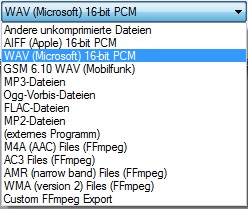 echende Vorgang in Audacity. Im nächsten Dialog legt man dann den Typ der zu exportierenden Audio-Datei fest: Die Auswahl an Möglichkeiten ist - wie das links nebenstehende Bild zeigt - beträchtlich.
echende Vorgang in Audacity. Im nächsten Dialog legt man dann den Typ der zu exportierenden Audio-Datei fest: Die Auswahl an Möglichkeiten ist - wie das links nebenstehende Bild zeigt - beträchtlich.
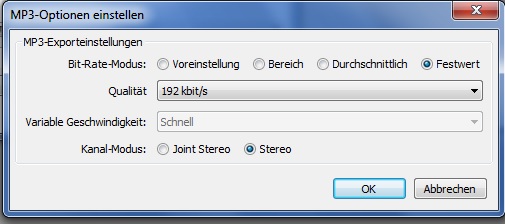 Um zu den bisherigen Aufnahmen "kompatibel" zu bleiben, entschied ich mich auch hier für das MP3-Format. Das zweite Bild rechts zeigt die dann nötige Wahl der Optionen und meine Entscheidung.
Um zu den bisherigen Aufnahmen "kompatibel" zu bleiben, entschied ich mich auch hier für das MP3-Format. Das zweite Bild rechts zeigt die dann nötige Wahl der Optionen und meine Entscheidung.
Im nächsten Schritt werden dann noch die MP3-typischen "Tags" festegelegt, also der Autor, der Titel etc. der Datei angegeben.
Fazit
Na ja, ganz so bequem wie vorher ist das Digitalisieren alter Kassetten jetzt nicht mehr. Aber: hat man einmal den Pegel in Audacity richtig eingestellt, kann man das Ganze z.B. als Projekt abspeichern und hat das nächste Mal noch etwas weniger Arbeit. Und: bequemer als der Weg über Stereoanlage und PC ist dies immer noch.

